الغرض الأول والأساسي لأي برنامج هو تسهيل حياة الأشخاص من خلال أداء مهام معينة بشكل أفضل, أسرع وأكثر دقة. عندما يتعلق الأمر باستخدام Office Suite, ولا سيما MS Outlook, هناك الكثير من الحيل التوقعات التي تساعد المستخدمين على ترتيب عملية البريد الإلكتروني بشكل ملائم, حفظ إدخالات التقويم, تنظيم اجتماعات, فضلا عن تخزين تفاصيل الاتصال القيمة.
ومع ذلك, هذه ليست كل ميزات Outlook متاحة للمستخدمين. هنا, قمنا بجمع قائمة تلميحات Microsoft Outlook سيوفر لك ما يصل إلى عدة ساعات في اليوم. تابع القراءة لإتقان إدارة الوقت الفعالة.
نصائح Outlook الفعالة للحصول على أفضل تجربة مستخدم
عندما يتعلق الأمر بإدارة الوقت, كل دقيقة ثمينة. هل ستفاجأ إذا قلنا لك ذلك أدناه نصائح وحيل التوقعات, ستوفر ساعتين على الأقل يوميًا كمستخدم نشط لهذا البرنامج? بسبب فعالية 2016, 2013 أو توقعات 2010 النصائح والحيل, ستتمكن من الاستفادة من وظائف البرنامج بالكامل. هيا بنا نبدأ.
تنظيم رسائل البريد الإلكتروني
- معاينات: اضبط عدد خطوط المعاينة لرسائل البريد الإلكتروني.
- المجلدات: قم بإنشاء مجلدات وتعيين قواعد لفرز البريد الإلكتروني التلقائي.
- مجلدات البحث: استخدم مجلدات البحث للوصول السريع إلى رسائل بريد إلكتروني محددة.
- الأعلام والفئات: ضع علامة على رسائل البريد الإلكتروني بألوان وأعلام مختلفة لسهولة التعرف.
- المجلدات التنظيف: قم بإزالة رسائل البريد الإلكتروني المكررة تلقائيًا.
ميزات إدارة الوقت
- تأخر التسليم: تحديد موعد إرسال رسائل البريد الإلكتروني في وقت لاحق.
- خطوات سريعة: قم بإنشاء اختصارات للإجراءات المستخدمة بشكل متكرر.
- قواعد وتنبيهات: تعيين قواعد للإجراءات التلقائية على رسائل البريد الإلكتروني الواردة.
إدارة البريد الإلكتروني والتقويم
- اختصارات: استخدم اختصارات لوحة المفاتيح للتنقل والإجراءات السريعة.
- سحب & قطرة: نقل بسهولة رسائل البريد الإلكتروني إلى المجلدات, التقويم, الاتصالات, والمهام
طرق تنظيم رسائل البريد الإلكتروني في Outlook
الوظيفة الرئيسية لبرنامج MS Outlook هي إرسال البريد الإلكتروني. على أية حال, فائدته العظيمة ليست الوظيفة التي هي, يتحدث بصدق, ليس نادرًا في الوقت الحاضر مع وجود العديد من عملاء البريد الإلكتروني. وذلك بفضل توقعات إدارة البريد الإلكتروني وإمكانيات البحث, لن تضطر إلى التمرير يدويًا في كل البريد الوارد بحثًا عن البيانات اللازمة.
-
معاينات
عندما تتلقى بريدًا إلكترونيًا, قبل فتحه, في وضع المعاينة, من الممكن رؤية المرسل, موضوع, والسطر الأول.

يمكن تعديل هذا الأخير: افتح علامة التبويب رأي ➝ معاينة الرسالة ➝ اختيار عدد الأسطر من القائمة المنسدلة. يمكن تطبيق ذلك على جميع رسائل البريد الإلكتروني أو مجلد معين فقط. قم باختيارك واحفظ.
-
المجلدات
وهي من أسهل و, في نفس الوقت, أكثر الطرق فعالية كيفية تنظيم البريد الإلكتروني في Outlook. إذا كنت معتادًا على تخزين رسائل البريد الإلكتروني للرجوع إليها في المستقبل, إنشاء نظام المجلدات بحيث يمكنك العثور على البيانات الضرورية بسرعة. هناك إمكانية لإنشاء قواعد لرسائل البريد الإلكتروني من مرسل معين ليتم وضعها تلقائيًا في مجلد معين: استخدم الاختصار Ctrl + تحول + E لإنشاء مجلد جديد ➝ البحث عن بريد إلكتروني من المرسل والنقر بزر الماوس الأيمن عليه ➝ قواعد ➝ نقل الرسائل دائمًا من … ➝ حدد المجلد الذي أنشأته للتو لهذا المرسل.

بفضل هذا تنظيم التوقعات إمكانية, يمكنك التنقل بسهولة بين المشاريع والمجلدات الأخرى ذات الصلة التي يمكن العثور عليها على جزء التنقل في Outlook.
-
مجلدات البحث
إذا كنت معتادًا على البحث عن المعلومات الضرورية بكتابة كلمة أساسية أو اسم المرسل في شريط البحث, الاستفادة من أفضل المجلدات " النظام من Outlook.
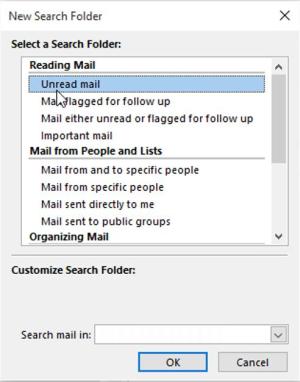
يسمى هذا الحل البحث أو المجلدات الذكية. اضغط على علامة التبويب مجلد ➝ حدد جديد مجلد بحث ➝ في النافذة الظاهرة, حدد مجلد قالب أو إنشاء الخاصة به إنشاء مجلد مخصص البحث الخيار ➝ يشير إلى المعايير (مرسل معين أو جميع الرسائل غير المقروءة) ➝ حسنا. اقرأ المزيد عن البحث في Outlook.
-
الأعلام والفئات
طريقة فعالة أخرى كيفية تنظيم رسائل البريد الإلكتروني في Outlook هو وضع علامة عليها حسب الفئات. لكل فئة, هناك لون مختلف. بالإضافة إلى, يمكن تسميتها وتعيينها وفقًا لاحتياجاتك وتفضيلاتك بالطريقة التي تريدها تنظيم مجلدات Outlook. لهذا, ابحث عن علامة التبويب العلامات وانقر على الاقسام. في القائمة التي ستظهر, يمكن للمرء إعادة تسمية فئة واختيار لون لها. ثم, في البريد الوارد, تطبيق إحدى هذه الفئات لتسهيل البحث بشكل مرئي. يمكن تعيين علامة للبريد الإلكتروني بمجرد النقر بزر الماوس الأيسر. إذا قمت بالنقر بزر الماوس الأيمن, هناك إعدادات وإخطارات لبريد إلكتروني معين.
-
تنظيف المجلدات
من بين الطرق كيفية تنظيم البريد الإلكتروني في Outlook, تنظيف المجلدات تلقائيًا. تتيح هذه الوظيفة إزالة الرسائل المنسوخة والمكررة إلى مجلد معين.
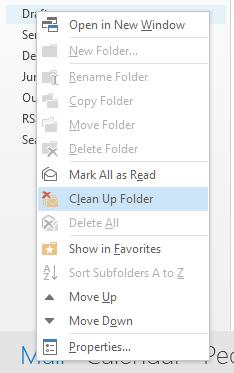
لتحديد الرسائل الإلكترونية التي يجب اعتبارها زائدة عن الحاجة, اضغط على الملف ➝ خيارات ➝ بريد ➝ المحادثة تنظيف. في هذه النافذة, تشير إلى جميع المعايير ذات الصلة بحيث Outlook للعمل وفقا لذلك. بشكل افتراضي, ستتم إضافة رسائل البريد الإلكتروني هذه إلى المجلد عناصر محذوفة. لا تنسى ذلك ملف بيانات Outlook Compact بشكل دوري للحفاظ على بنية البيانات محسنة.
نصائح من Outlook المفضلة
حتى الميزات القليلة المذكورة أعلاه تثبت أن Microsoft Outlook تم تطويره ليفي تلقائيًا بالعديد من الوظائف. من بين 365, 2016 إصدارات أو توقعات 2013 النصائح والحيل, يوجد العديد من اختراق البريد الإلكتروني لإتقان إدارة الوقت:
-
تأخر التسليم
انه واحد من أفضل ممارسات Outlook حيث تتيح لك هذه الوظيفة إرسال التقرير في الوقت المحدد, لا تنس إرسال بطاقة تهنئة أو إرسال بريد إلكتروني في الصباح الباكر كما لو كنت مستيقظًا بالفعل.
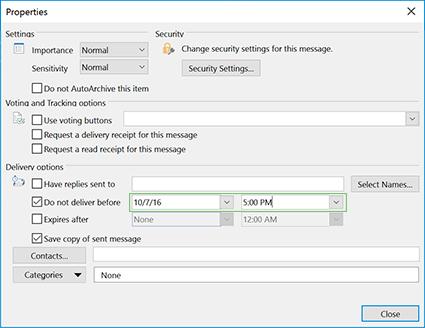
إدارة التوقعات سيأتي لإنقاذ. بعد إنشاء بريد إلكتروني وكتابة مستلم, انقر على زر خيارات ➝ تأخير تسليم ➝ ضع علامة في المربع لا يسلم قبل ➝ حدد الوقت والتاريخ وتحقق من المعلمات الأخرى التي يمكنك تطبيقها ➝ قريب ➝ اضغط إرسال. ستظل هذه الرسالة الإلكترونية في البريد الصادر حتى الوقت المحدد. اقرأ المزيد عن تأخر تسليم البريد الإلكتروني في Outlook 365.
قد ترغب أيضا في معرفة كيفية جدولة البريد الإلكتروني في Outlook.
-
خطوات سريعة
أولئك الذين يبحثون عن أفضل طريقة لتنظيم Outlook يجب ألا تغفل رسائل البريد الإلكتروني هذه الميزة. مع الإجراءات السريعة, يمكن للمستخدم اختيار الإجراءات الأكثر احتياجًا وتنفيذها بنقرة واحدة فقط.
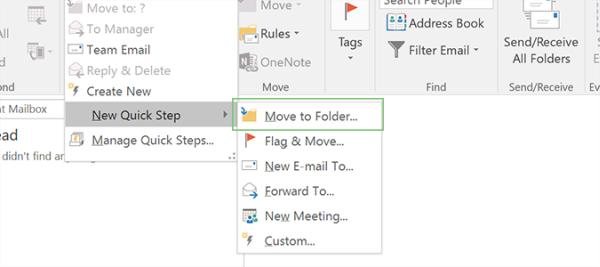
انتقل إلى علامة التبويب الصفحة الرئيسية ➝ في المجموعة دعا خطوات سريعة, هناك بعض القوالب. لخلق الخاصة, اضغط على خلق جديد إبداع جديد ➝ أدخل اسمه ➝ ضرب على خطوات واختيار العمليات التي ينبغي إجراؤها. ثم احفظ هذا الإجراء السريع على شريط الأدوات, أو يمكن اختيار مجموعة مفاتيح الاختصار. فقط فكر في الإجراءات التي تقوم بها في أغلب الأحيان.
-
قواعد وتنبيهات
لا يمكن تفويت ميزة أخرى في الطريق كيفية تنظيم النظرة العامة على نحو فعال. بفضل هذه الوظيفة, يمكن تعيين إجراءات معينة وتنفيذها تلقائيًا باستخدام بريد إلكتروني جديد.
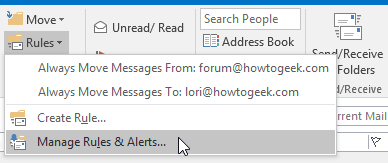
انتقل إلى علامة التبويب الصفحة الرئيسية ➝ ضرب على قواعد ➝ الفصل Joose إدارة قواعد وتنبيهات. في الإطار الذي يظهر, يمكنك التحقق من جميع القواعد الممكنة, خلق, تحرير, وتعيينهم.
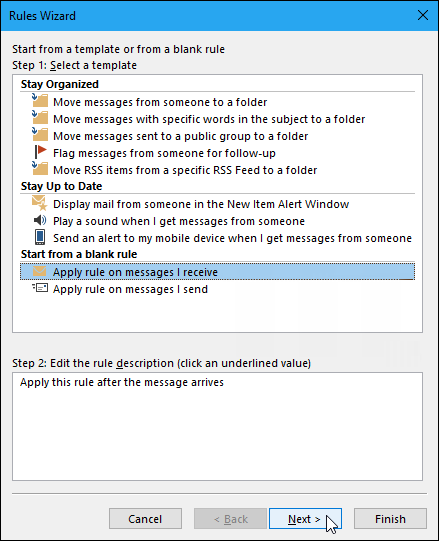
لاستخدام هذا نصيحة Microsoft Outlook, اضغط على إنشاء قاعدة واختر القواعد المطبقة على ما كنت تخطط للقيام به مع البريد الإلكتروني الوارد (تنبيه, وضع بريد إلكتروني على مجلد معين, إلخ)
نصائح إدارة البريد الإلكتروني والتقويم في Microsoft Outlook
شكرا للبعض ويندوز 10 نصائح, الخدع, والخارقة, فضلا عن الكثير من المتاح البريد الإلكتروني المجاني السريع المميزات, على سبيل المثال, توقعات 2010 دروس, هناك جدوى لتوفير قدر كبير من الوقت. أحد أفضل الأمثلة هو استخدام الاختصارات التي تسرع العمل ليس فقط في Outlook ولكن أيضًا في برامج أخرى من Office Suite. هنا بعض منهم:
- السيطرة + ص: للرد على بريد إلكتروني;
- السيطرة + تحول + م: لإنشاء بريد إلكتروني جديد;
- السيطرة + 1: لفتح بريد إلكتروني;
- السيطرة + 2: لفتح التقويم;
- السيطرة + 3: لفتح جهات الاتصال;
- السيطرة + 4: إلى توقعات إلى إظهار المهام في التقويم;
- السيطرة + 4: لعرض الملاحظات;
- السيطرة + 6: لتمكين وضع عرض المجلدات.
تم وصف نصائح إدارة التقويم الأخرى في مقالة منفصلة.
سحب & قطرة
تعمل هذه الميزة بين البريد, التقويم, جهات الاتصال, مهام, والملاحظات. من الممكن التحقق مايكروسوفت أوتلوك 2010 دروس في هذا الشأن, ومع ذلك, من الضروري فقط فهم الفكرة. على سبيل المثال, لحفظ بريد إلكتروني في مجلد أو على سطح المكتب, ببساطة اسحبه وأفلته. إذا قمت بالنقر فوق بريد إلكتروني وسحبه إلى رمز جهة الاتصال على شريط التنقل, ستظهر جهة اتصال جديدة بالاسم والبريد الإلكتروني اللذين تم إدخالهما بالفعل. يمكن إسقاط البريد الإلكتروني إلى التقويم أو المهام, وسيتم إنشاء موعد أو مهمة. إنها إحدى الطرق في كيفية استخدام مهام Outlook بفعالية لأنها تمكن المستخدم من عدم كتابة جميع التفاصيل من الرسالة.
أسماء حساب
بشكل افتراضي, ويستخدم عنوان البريد الإلكتروني الخاص بك واسم الحساب في مايكروسوفت أوتلوك 2018, ولكن يمكنك أيضا تغيير اسم الحساب. في الوقت نفسه على خادم مزود البريد الإلكتروني, انها ستبقى كما هي, حتى تتمكن من الاتصال علب البريد الخاصة بك عن طريق محتواها: “عمل”, “الصفحة الرئيسية” وما إلى ذلك وهلم جرا.

لتغيير اسم الحساب اتبع الخطوات التالية:
- انقر بزر الماوس الأيمن على حساب (اللوحة اليسرى);
- تحديد “خصائص الحساب”;
- او اذهب الى “الملف” → “تفاصيل”;
- افتح ال “إعدادت الحساب”;
- حدد الحساب الذي اسم الذي تريد تغييره;
- انقر “يتغيرون”;
- أدخل اسما جديدا;
- انقر “القادم” و “إنهاء”.
رموز تبديل سطر الأوامر
العبقري غريب الأطوار الحيل التوقعات التي من شأنها أن تساعدك على استخدام Outlook أكثر فعالية تناسب أولئك الذين تعودوا على العمل مع لوحة المفاتيح, وليس مع الماوس. الصحافة الفوز + R لفتح موجه الأوامر وإدخال الأوامر:
- OUTLOOK.EXE / nopreview – فتح Outlook دون نافذة المعاينة البريد الإلكتروني. المعلمة الرئيسية والمفيدة جدا والتي سوف تساعدك على تشغيل Outlook بعد الخطأ التي تنتجها المتلقي من البريد الإلكتروني التالفة أو الخبيثة منع إطلاق توقعات الطبيعي;
- OUTLOOK.EXE / حدد FOLDER_NAME – فتح Outlook مع مجلد البريد الإلكتروني محددة بدلا من واحدة قمت بتعيين واحد الرئيسي. إذا بدلا من FOLDER_NAME إدخال التوقعات: التقويم, سيتم فتح التقويم;
- OUTLOOK.EXE / استعادة – فتح Outlook, استعادة جميع النوافذ إذا تم إغلاق البرنامج نتيجة لخطأ في النظام;
- OUTLOOK.EXE / مكتشف – فتح أداة قوية البحث توقعات.
وهذه ليست قائمة كاملة من معلمات سطر الأوامر توقعات. تستطيع قراءة المزيد حول Outlook رموز تبديل سطر الأوامر في مقالات قاعدة معارف Microsoft.
مهم: تذكر حول الأمان في Outlook
بغض النظر عن سبب استخدامك لهذا البرنامج, من المحتمل أن يحتوي على معلومات سرية ومهمة. لهذا الغرض, من الضروري تغيير كلمات المرور بانتظام, تثبيت برنامج موثوق لمكافحة الفيروسات, وكذلك لعمل نسخة احتياطية من رسائل البريد الإلكتروني. لا شيء سيحبط أكثر إذا فقدت معلومات حاسمة. في مثل هذا الموقف, سيتم إهدار كل الوقت الذي تم توفيره بمساعدة النصائح المذكورة أعلاه. لاستعادة البيانات المفقودة, طريقة يمكن أن تتطلب المزيد من الوقت.
لوضع اللمسات الأخيرة
Microsoft Outlook هو عميل بريد إلكتروني تم تطويره لتحقيق عدد كبير من الوظائف. بصرف النظر عن قائمة الميزات القياسية, يمكن للمرء أن يوقع أيضا مفيدة وحدات الماكرو في Outlook أو إدراج رموز التوقعات لجعل البريد الإلكتروني تفاعليًا, بالإضافة إلى استخدام الكثير من الوظائف والميزات الأخرى الموضحة أعلاه. تذكر: إن السمة المميزة الرئيسية في Outlook هي السهولة والشمول. وهكذا, ليس على المستخدمين البحث عن توقعات 2016 للاغبياء, استخدم إحدى النصائح المذكورة أعلاه مرة واحدة فقط, وسوف نتذكر بالتأكيد كيفية استخدامها في المستقبل.









شكرًا لك ، كان هذا مليئًا بالكثير من المعلومات الجيدة. أنا جديد في منصة Outlook وكان الفيديو الخاص بك مفيدًا